При построении изображения в среде AutoCAD, пользователь должен вначале выполнить некоторые настройка и сделать определенные установки. Последовательность их может быть любой. Необходимо сделать следующее:
- открыть новый лист для чертежа;
- проверить или установить единицы измерения;
- активизировать сетку и установить её шаг;
- настроить привязку с точке.
После перечисленных настроек, можно начинать построения изображения, основанное на применении примитивов. Система AutoCAD использует обширный набор примитивов: точки, отрезки, круги, дуги и т.д.

Примитив — это заранее определенный основной геометрический элемент, при помощи которых строятся более сложные модели.
Далее рассмотрим наиболее часто используемые команды, то есть примитивы AutoCAD.
Создание отрезка:
Команда line; Пиктограмма  .
.
AutoCAD запрашивает начальную и конечную точки отрезка, рисует отрезок и продолжает запрашивать точки до тех пор, пока не будет нажата клавиша < Enter >.
Создание полилинии (полилиния представляет собой единый примитив, состоящий из прямых или круговых сегментов):
Команда pline; Пиктограмма  .
.
Создание окружности:
Команда circle; Пиктограмма  .
.
AutoCAD запрашивает центр окружности, а затем ее диаметр. Имеется возможность создавать окружности по двум точкам и диаметру или по трем точкам.
Создание многоугольника:
Команда polygon; Пиктограмма 
Строится правильный многоугольник с числом сторон от 3 до 1024, как замкнутая полилиния.
Прмер:
Построение правильного многоугольника. Существует 2 способа построения: через вписанную или описанную окружность и через сторону.
1. Выбрать инструмент Многоугольник;
2. Ввести количество сторон и нажать Enter;
| 1 способ | 2 способ |
| 3. Указать центр многоугольника 4. Выбрать опцию: вписанный в окружность или описанный около окружности; 5. Ввести радиус окружности. | 3. выбрать опцию Сторона; 4. указать начальную и конечную точку стороны. |
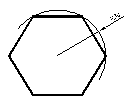
Создание прямоугольника:
Команда rectangle; Пиктограмма  . Выполняет построение квадрата или прямоугольника.
. Выполняет построение квадрата или прямоугольника.
Создание дуги:
Команда arc; Пиктограмма  . С троит дуги по 3 точкам.
. С троит дуги по 3 точкам.
Создание штриховки:
Команда hatch; Пиктограмма  .
.
Штриховка – это узор, заполняющий область. Для удобства штриховку лучше создавать в отдельном слое, чтобы при необходимости ее можно было отключить.
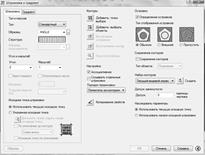 Пример:
Пример:
Для применения команды необходимо задать следующие данные:
· выбрать образец штриховки из списка имеющихся;
· задать параметры штриховки (угол и масштабный коэффициент);
· указать точки внутри штрихуемых областей (кнопка Указание точек) или воспользоваться возможностью выбора объектов, указав границы штрихуемой области;
· в дополнительных опциях указать стиль обнаружения островков (островок – это замкнутая область, находящаяся целиком внутри внешнего контура штриховки);
· до AutoCad 2005 штрихуемый контур должен быть строго замкнут, в последующих версиях появилось понятие «допуск замкнутости», в случае если штрихуемый контур разомкнут, но разрыв укладывается в допуск, выдается предупреждение.
· при необходимости можно осуществить предварительный просмотр штриховки, нажав кнопку Образец. Если результат устраивает, то необходимо нажать Enter, если нет и штриховка требует исправлений, то – ESC.
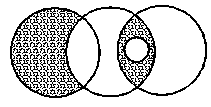
Создание текста:
Команда dtext; Пиктограмма 
AutoCAD может создавать строки текста, используя множество шрифтов и наборов символов. Строки текста могут иметь различные высоту и ориентацию, могут быть сжаты, растянуты, наклонены или выровнены относительно других элементов чертежа.
Ещё ряд приемов работы в AutoCAD будут рассмотрены на практическом занятии.
Редактирование объектов
После создания примитивов часто возникает необходимость их модификации. AutoCAD имеет ряд средств для редактирования рисунка. Наиболее часто используемыми операциями над элементами чертежа являются команды: перенести, копировать, удалить, повернуть, выровнять.

Описываемые далее команды редактирования производят действия над выбранными объектами. Выбор объектов осуществляется путем щелчка левой кнопкой мыши на объекте или при помощи рамки. Причем, если рамка задается слева направо, то выбираются только те объекты, которые полностью попали внутрь рамки. Если рамка задается справа налево, то выбираются все объекты, хотя бы частично попавшие в рамку. Признаком окончания выбора объектов является нажатие клавиши < Enter > либо щелчок правой кнопкой мыши.
Удаление объектов:
Команда Erase; Пиктограмма  .
.
Программа просит выбрать объекты, а затем удаляет их из чертежа.
Копирование объектов:
Команда copy; Пиктограмма  .
.
Программа просит выбрать объекты, базовую и ссылочную точки. Затем выбранные объекты копируются таким образом, что базовая точка совмещается со ссылочной. В результате получается копия выбранных оригинальных объектов.
Смещение объектов:
Команда offset; Пиктограмма  .
.
Программа просит задать величину смещения, указать объект и сторону, в которую следует его сместить. В результате получается копия оригинального объекта, смещенная на заданную величину.
Перемещение объектов:
Команда move; Пиктограмма  .
.
Команда работает аналогично предыдущей за исключением того, что оригинальные объекты удаляются из чертежа.
Вращение объектов:
Команда rotate; Пиктограмма  .
.
Программа просит выбрать объекты, базовую точку и угол поворота. В результате выполнения команды выбранные объекты поворачиваются относительно базовой точки на заданный угол.
Сопряжение сторон объектов:
Команда; Пиктограмма  .
.
Создает скругление заданного радиуса.
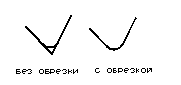 Пример:
Пример:
Создание скругления.
1. Взять инструмент Сопряжение;
2. Выбрать опцию Радиус и задать радиус сопряжения;
3. Выбрать опцию Обрезка (для изменения режима С обрезкой или Без обрезки);
4. Выбрать Несколько, если необходимо создать сразу несколько скруглений;
5. Указать мышью первую и вторую линию угла.
Редактирование можно выполнять «Ручками ». Это редактирование является самым мощным и наглядным способом изменения объектов в AutoCAD. Этот метод основан на воздействии на характерные точки выделенных объектов. Причем, действие, совершаемое при этом, зависит не только от типа выделенного объекта, но и того, на какой конкретно маркер воздействует пользователь.
Редактирование «ручками» осуществляется следующим образом:
1. Выделяется необходимый объект (или несколько объектов)
2. Графический курсор подводится к характерной точке редактируемого объекта (тип характерной точки выбирается из соображений логики действия, например, крайняя точка на объекте отвечает за растягивание объекта, центральная или средняя – за перемещение)
2. В момент «прилипания» курсора к характерной точке нажимается однократно левая кнопка мыши
3. Производится действие
4. Снимается выделение (если это необходимо)
В пакете AutoCAD существует ещё много инструментов и средств построения, обработки и оформления изображений и чертежей.
На чертеж можно нанести размеры.

Можно создавать новые блоки.
Можно применять размещение чертежа по слоям.
Можно выполнять настройку и изменения свойств любого объекта изображения.
В результате применения различных средств пакета AutoCAD можно получить, например, такой чертеж:
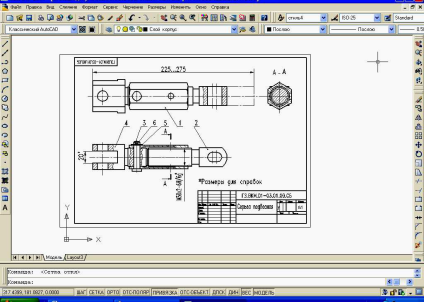
Также пакет AutoCAD позволяет создавать трехмерные модели. Для работы с ними в пакете есть целая палитра инструментов построения, обработки и оформления моделей.
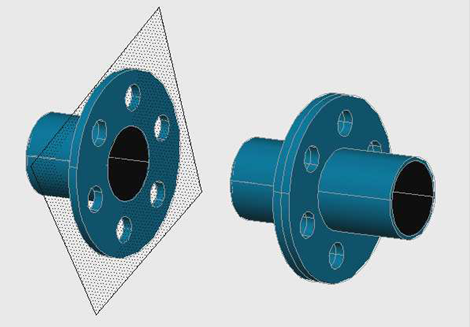
Итак, система проектирования AutoCAD очень мощный пакет с очень большими возможностями. Их рассмотрение требует большого времени. Сегодня удалось получить только некоторое понятие, того, как можно выполнить построения изображений и объектов.